文件移动到另一个文件夹怎么操作 Windows中如何快速移动文件到其他文件夹
更新时间:2023-12-16 09:00:27作者:xtyang
在Windows操作系统中,文件的移动是我们日常使用电脑时经常需要进行的操作之一,当我们需要将文件从一个文件夹移动到另一个文件夹时,有几种简单而快速的方法可供选择。无论是通过拖拽、剪切粘贴还是使用快捷键,这些方法都能帮助我们高效地完成文件的移动。在本文中我们将介绍这些方法,并提供详细的操作步骤,帮助您快速将文件移动到其他文件夹。无论您是初学者还是有一定电脑基础的用户,本文都将为您提供实用的技巧和建议,让文件移动变得更加轻松和便捷。
方法如下:
1.先介绍要移动的文件和目标文件夹在同一盘符的操作方法:
例如:要把文件“a”移动到文件夹“b”中:
1、先用鼠标左键单击文件a,注意不要松开鼠标左键。一直按住(此时a文件变成蓝色)。
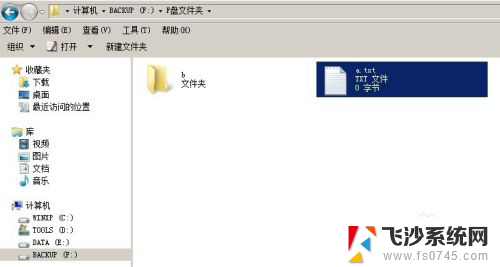
2、按住鼠标左键的同时移动鼠标指针,让鼠标指针指向文件夹b(此时文件夹b也变成蓝色)。
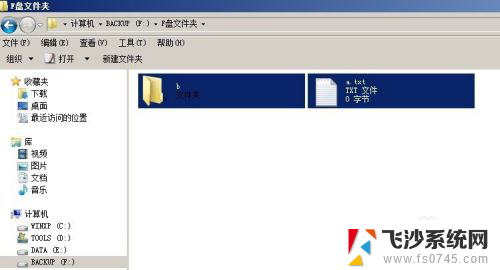
3、松开鼠标,你就会发现,文件a已经移动到文件夹b中了。
同理,如果想把一个文件夹移动到另一个文件夹中也是同样方法。
以上就是将文件移动到另一个文件夹的全部操作内容,如果遇到这种情况,你可以按照以上步骤解决问题,非常简单快速。
文件移动到另一个文件夹怎么操作 Windows中如何快速移动文件到其他文件夹相关教程
-
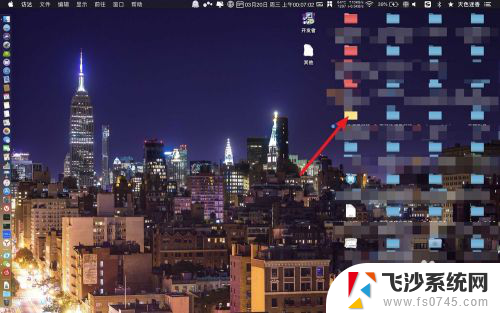
-
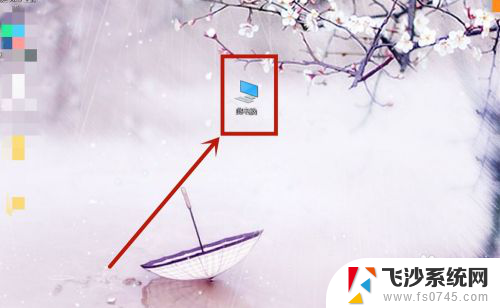 怎么把一个文件夹移到另一个文件夹 文件移动到其他文件夹的方法
怎么把一个文件夹移到另一个文件夹 文件移动到其他文件夹的方法2024-06-24
-
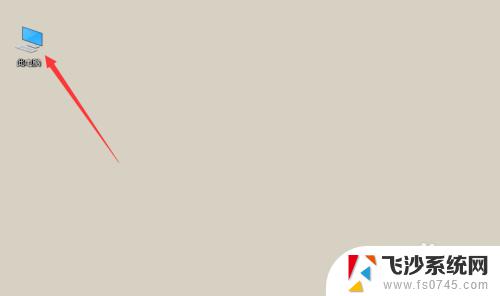 怎么将文件夹的文件移动到另一个文件夹 文件如何移动到另一个文件夹
怎么将文件夹的文件移动到另一个文件夹 文件如何移动到另一个文件夹2023-11-08
-
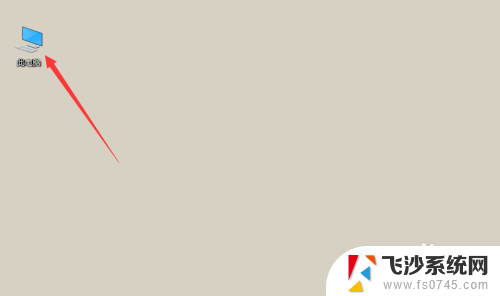 文件无法移动到另一个文件夹 文件移动到另一个文件夹的方法
文件无法移动到另一个文件夹 文件移动到另一个文件夹的方法2024-03-31
- 怎么将文件复制到另一个文件夹 如何将一个文件夹的文件拷贝到另一个文件夹
- 文件夹怎么复制到另一个文件夹 怎样将文件夹内的文件粘贴到另一个文件夹
- excel如何将一个文件转移到另一个文件里 Excel如何将一个表格导入到另一个excel文件中
- 如何把多个文件夹的内容放到一个文件夹里 怎样将多个文件夹中的文件合并到一个文件夹
- 可以把桌面文件夹从c盘移动到d盘吗 怎样将电脑桌面上的文件从C盘移动到其他磁盘
- 文件夹批量移动 如何批量将文件分散移动到不同文件夹
- 电脑如何硬盘分区合并 电脑硬盘分区合并注意事项
- 连接网络但是无法上网咋回事 电脑显示网络连接成功但无法上网
- 苹果笔记本装windows后如何切换 苹果笔记本装了双系统怎么切换到Windows
- 电脑输入法找不到 电脑输入法图标不见了如何处理
- 怎么卸载不用的软件 电脑上多余软件的删除方法
- 微信语音没声音麦克风也打开了 微信语音播放没有声音怎么办
电脑教程推荐
- 1 如何屏蔽edge浏览器 Windows 10 如何禁用Microsoft Edge
- 2 如何调整微信声音大小 怎样调节微信提示音大小
- 3 怎样让笔记本风扇声音变小 如何减少笔记本风扇的噪音
- 4 word中的箭头符号怎么打 在Word中怎么输入箭头图标
- 5 笔记本电脑调节亮度不起作用了怎么回事? 笔记本电脑键盘亮度调节键失灵
- 6 笔记本关掉触摸板快捷键 笔记本触摸板关闭方法
- 7 word文档选项打勾方框怎么添加 Word中怎样插入一个可勾选的方框
- 8 宽带已经连接上但是无法上网 电脑显示网络连接成功但无法上网怎么解决
- 9 iphone怎么用数据线传输文件到电脑 iPhone 数据线 如何传输文件
- 10 电脑蓝屏0*000000f4 电脑蓝屏代码0X000000f4解决方法